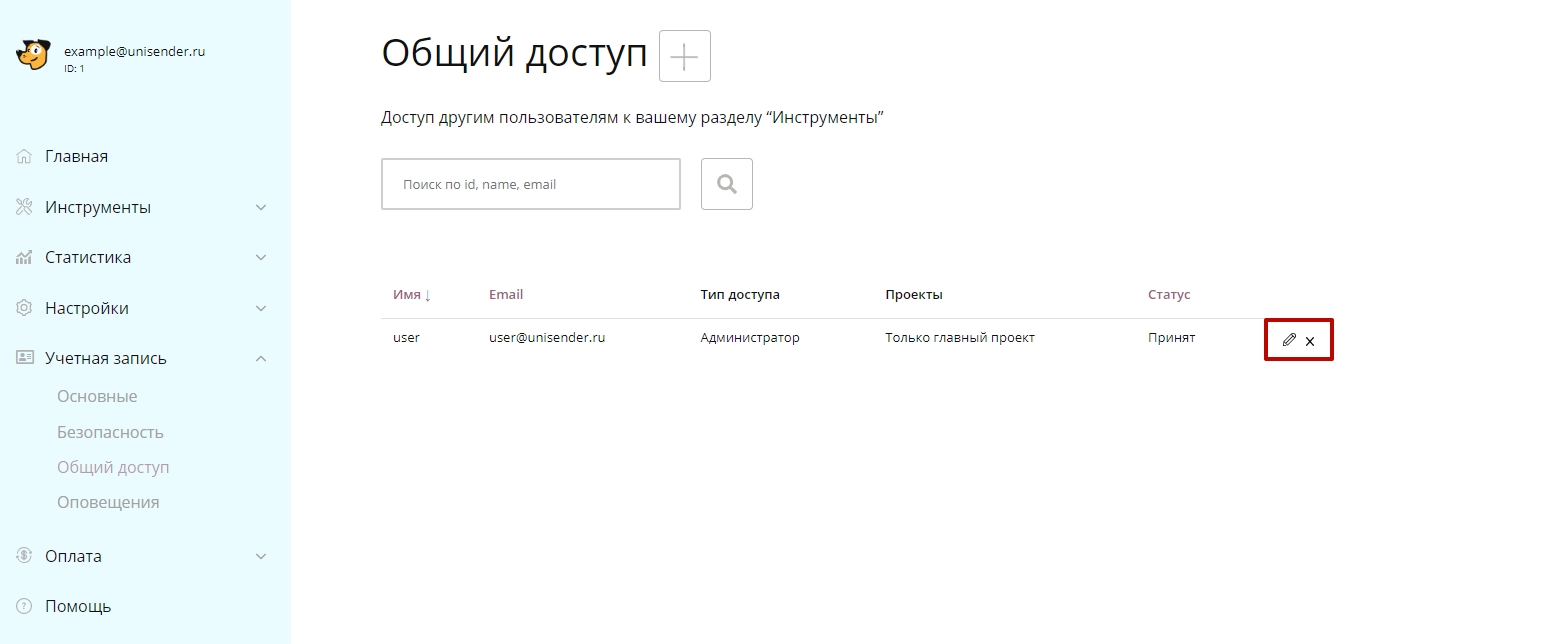Unisender Go отлично подходит для совместного управления рассылками. Вы можете предоставить доступ дизайнеру к работе с вашими шаблонами, маркетологу к статистике, а администратору к настройкам домена.
Типы доступа.
В сервисе предопределено несколько типов доступа: администратор, разработчик, техподдержка, бухгалтер, маркетолог, дизайнер, клиент и индивидуальный. Рассмотрим возможности и ограничения для каждого из них детальнее.
- Администратор — максимальный доступ к вашему аккаунту. Пользователь с правами “Администратор” сможет полностью управлять всеми функциями учетной записи, исключением является только смена основного email адреса аккаунта и его пароля.
- Разработчик — как и администратор, получает практически максимальный доступ к аккаунту, но некоторые функции доступны только для чтения. Разработчик не сможет отредактировать данные учетной записи, изменить данные оплаты или тариф.
- Маркетолог — пользователь с типом доступа “Маркетолог” может работать со всеми вкладками разделов Инструменты и Статистика. А значит, он сможет работать с шаблонами, контролировать доставку ваших рассылок, скачивать статистику в CSV (в т.ч. и список email-адресов), просматривать проблемы доставки и обновлять статусы адресов.
- Техподдержка — пользователь с типом доступа “Техподдержка” имеет такие же права, как и “Маркетолог”, а также дополнительно имеет доступ к разделу Настройки в режиме чтения и без возможности просмотра API-ключа.
- Бухгалтер — пользователь с типом “Бухгалтер” имеет полный доступ к тарифам, балансу, истории платежей и может менять тарифные планы. Также доступен раздел статистики, но без возможности ее скачивания.
- Дизайнер — имеет доступ только к просмотру и редактированию шаблонов вашего аккаунта.
- Клиент — данный тип доступа предполагает только работу со статистикой, включая возможность ее скачивания в CSV.
- Индивидуальный — если по какой-то причине, ни один из перечисленных вариантов доступа вам не подошел, вы всегда сможете установить индивидуальный доступ, отметив галочками функции которыми хотите поделиться.
Как предоставить доступ к аккаунту
Перейдите в меню “Учетная запись - Общий доступ” и пригласите пользователя путём нажатия кнопки “плюс”.
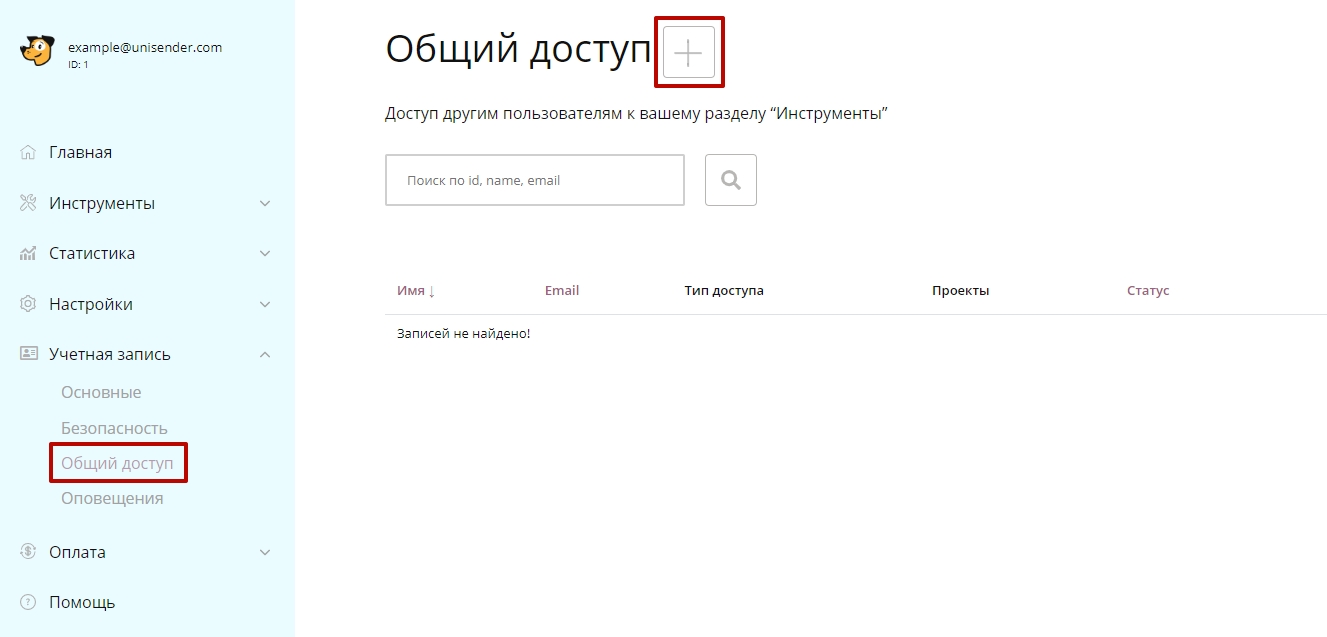
Укажите email пользователя, которого приглашаете, а также выберите тип доступа, которыми он должен обладать. Некоторые функции могут быть доступны только для чтения, без права вносить какие-либо изменения.
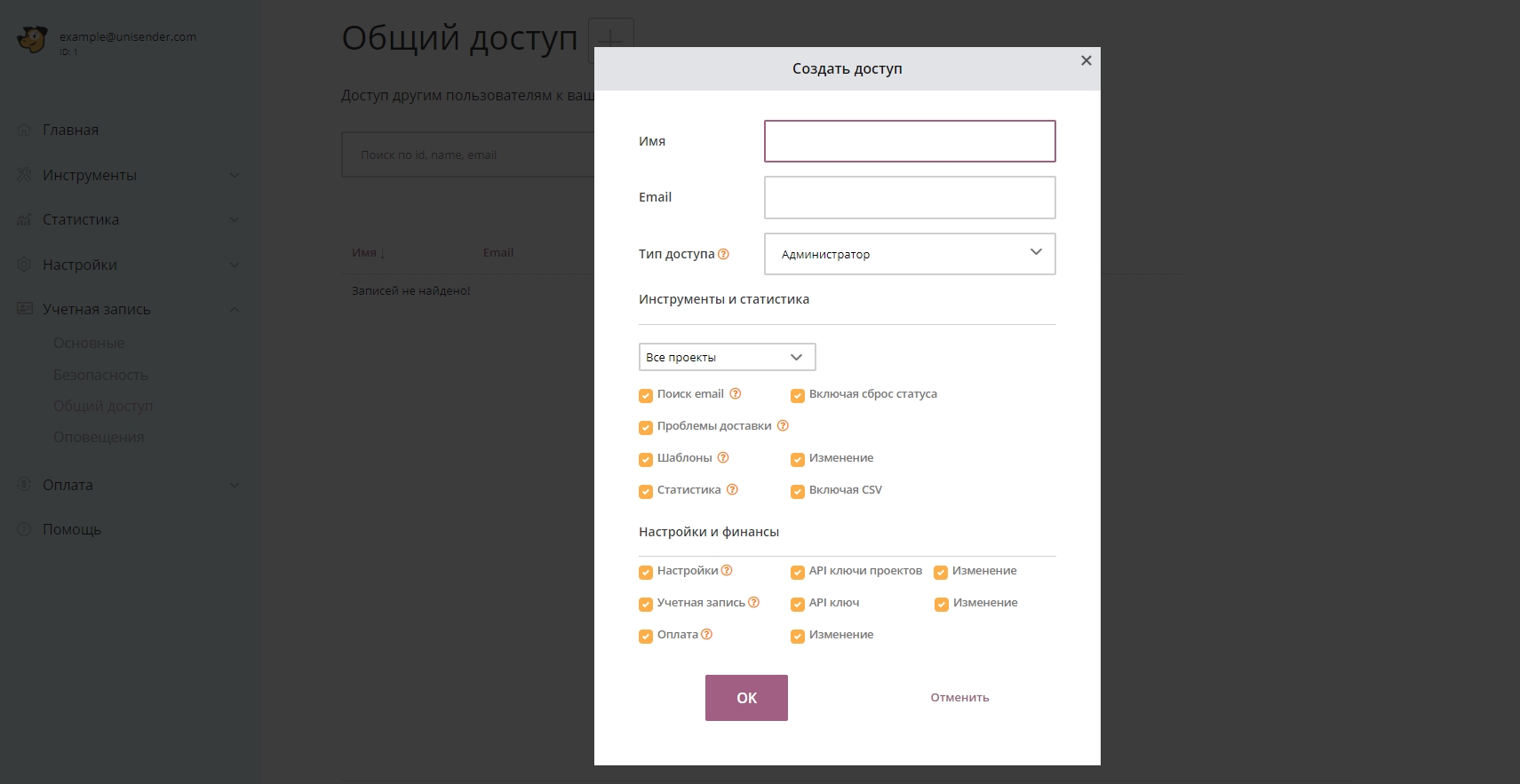
После того как вы нажмете кнопку ОК, на указанную почту придет письмо, в котором нужно принять управление функциями вашего аккаунта.

Приняв приглашение (а если необходимо - и пройдя регистрацию, если она не была проведена заранее), приглашенный получит возможность переключаться на ваш аккаунт в личном кабинете в левом верхнем углу страницы.
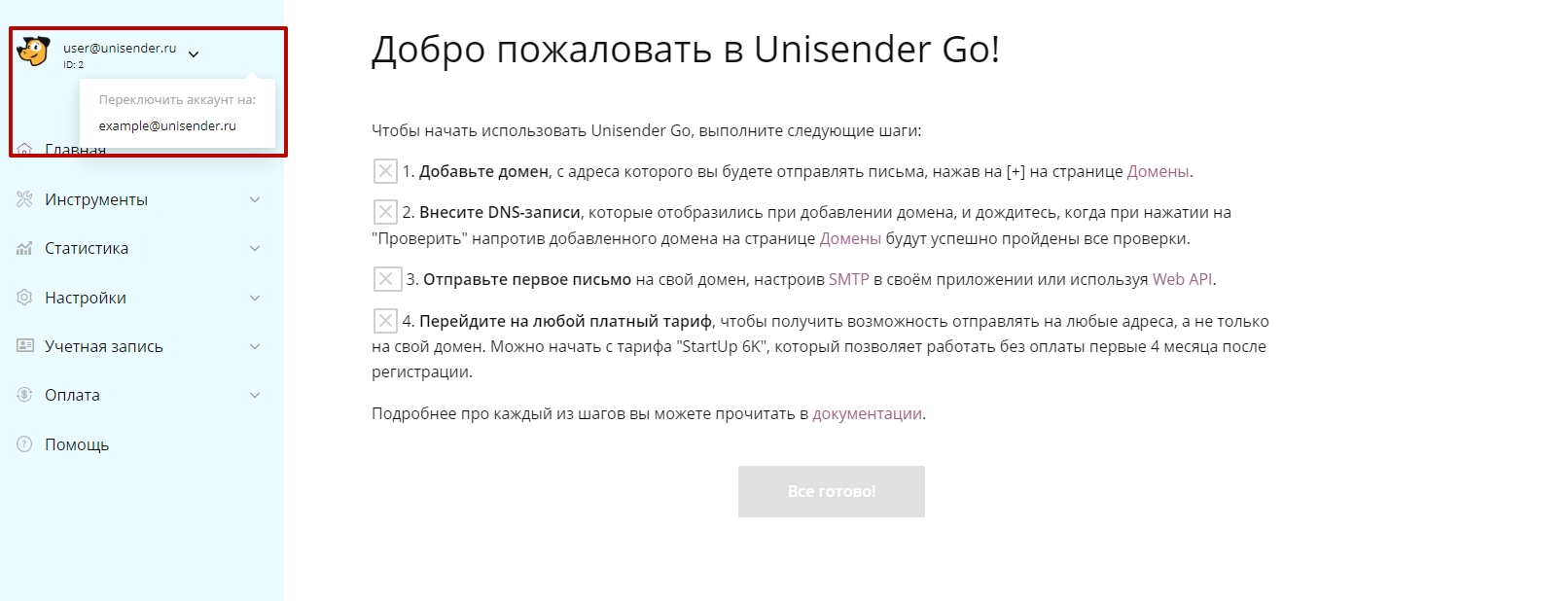
Переключившись, он будет работать с вашими данными - но увидит только разрешённые вами пункты меню.
Как отредактировать или отключить доступ к аккаунту
Изменить ранее выданные функции можно, нажав на иконку карандаша, в меню справа напротив пользователя. Для удаления приглашенного нажмите на крестик. Если вы планируете вернуть доступ в будущем - можете и не удалять запись совсем, а просто убрать галочки со всех функций. Тогда позднее вам не надо будет отправлять заново письмо, достаточно будет поставить нужные галочки.